こんにちは、ねづ(nzakr)です。
10月末に発売されて以来人気が爆発し、しばらく品薄状態が続いたAirPods Proですが、奇跡的に11月頃に購入できたので、毎日愛用しておりました。
iPhoneとの接続もスムーズであり、音質も悪くない、そしてノイズキャンセリング機能付きという個人的にベスト・オブ・イヤホンです。
しかし、先日、AirPods利用者が最も恐れる事態が発生。
そう、私、AirPodsの片耳を紛失しました。

片耳だけ無残に残されたAirPods Pro…。
いつも通り移動中にAirPods Proを身につけていたんですが、いざ耳から外してケースに戻すときに初めて片耳がないことに気づきました。

なかなかショックだったものの、いろいろ調べた結果、片耳だけ購入(交換)することが可能とわかり、紛失した翌日には両耳揃って再び利用することができました。
自分の実体験を含めて、AirPods Proを紛失した後にやるべきこと、片耳(またはケース)のみ購入する方法についてまとめてみました。
なお、従来のAirPodsでも手続きの方法は同じです。
目次
1.AirPods Proをなくしたらまずは探そう!
AirPodsを紛失したら、まずはiCloud上から捜索しましょう。
「iPhoneを探す」という機能をすでにご存知の方は多いかと思いますが、あれと同様に、iCloudからAirPodsも探すことができます。
iCloudからAirPodsを探す方法
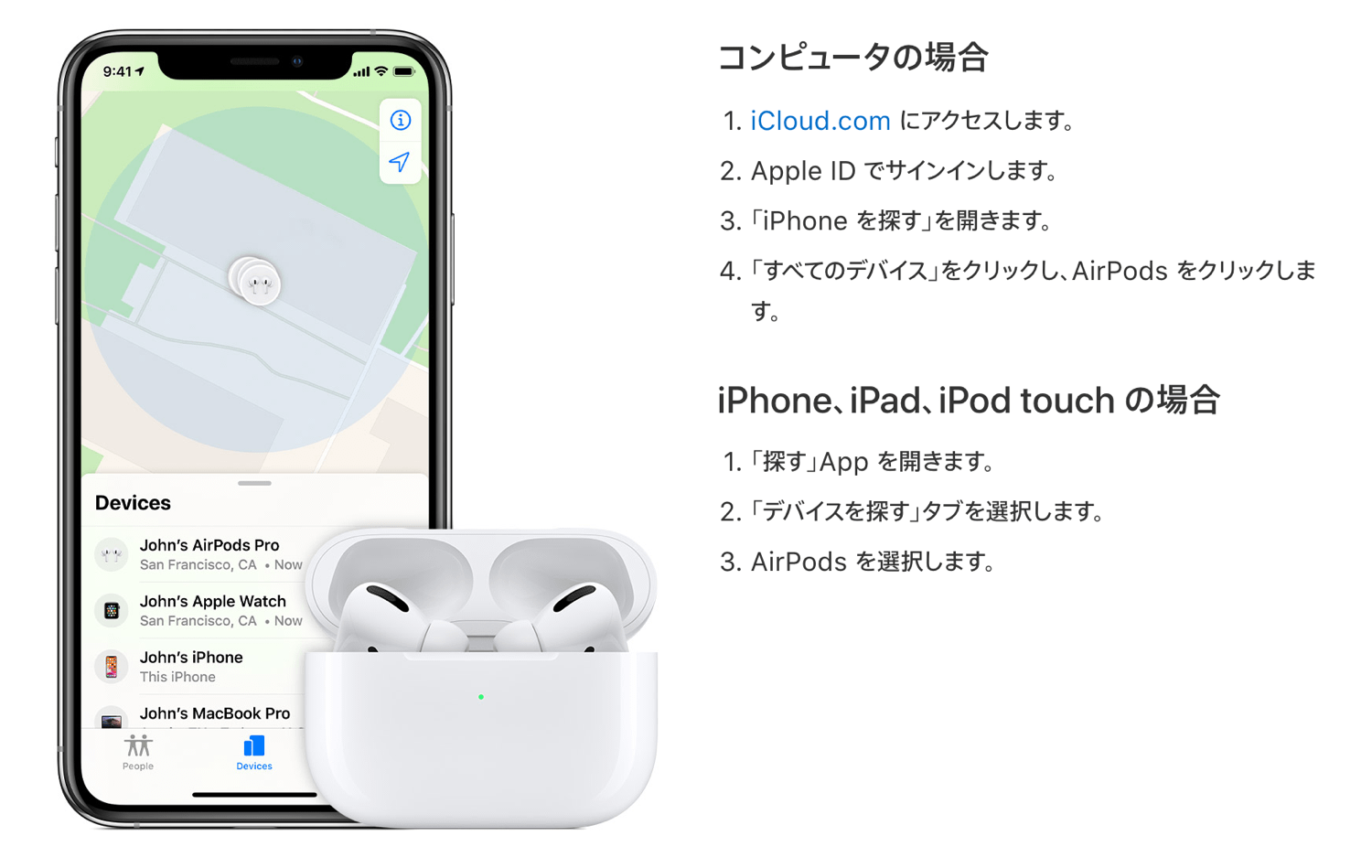
手順は以下の通りです。
- 1.iCloud.comにアクセスする
- 2.Airpodsを接続したiPhoneと同じApple IDでログインする
- 3.「iPhoneを探す」を選択する
- 4.デバイスからAirPods Proを選択する
Apple IDを複数持っている人は、Airpodsを接続していたiPhoneで使っているApple IDでログインするようにしてください。
Airpods ProにGPS機能がついているわけではなく、Bluetooth接続したiPhoneの位置情報もとに、最後に接続が確認された場所をマッピングしているようです。
右耳、左耳、ケースそれぞれがどこにあるか表示されるわけではありません。
あくまで最後に接続された場所が表示されます。

ちなみに、音を出すこともできます。
ただし、この音、そこまで大きい音ではないので正直あまり聞き取れません…。
「最後どこで使ったっけな…」を思い出して捜索する際には活用できるので、まずはiPhoneを探すから探してみましよう。
AirPods Proの片耳またはケースだけを購入する方法
発見することができなかった場合は、パーツ単位で購入することになります。
片耳だけ、またはケースだけ、という買い方です。
故障した際のパーツ交換と同じなので、Webサイト等の手続きには、”購入”ではなく”交換”と表記されています。
場所はAppleのオンラインストア、店舗の場合はAppleストアまたはAppleの正式代理販売店になります。
Amazonや家電量販店で陳列されているわけではないので注意。
片耳またはケースを購入(交換)する際の金額
先に交換にかかる金額を紹介しておきます。
イヤホン(片耳)は9,800円、ケースは10,800円ですね。
なお、紛失に伴う交換ではなく、修理の場合は別途値段が異なります。
AirPods の修理 – Apple サポート 公式サイト

Apple公式サポートより交換の申請をする
さて、実際の手続きの方法です。
シリアルナンバーの確認
事前準備として、本体のシリアルナンバーを調べておきましょう。
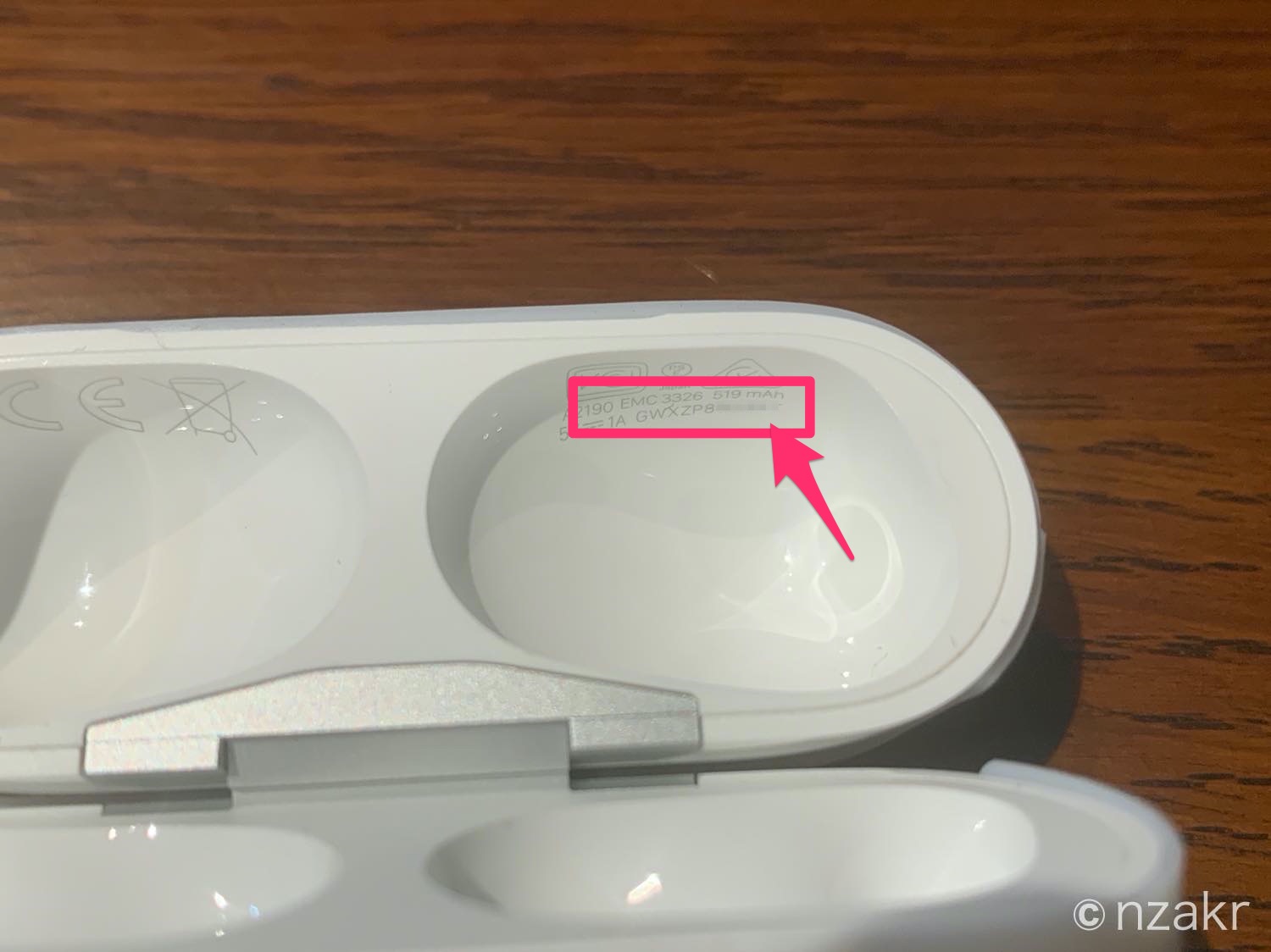
シリアルナンバーはケースの蓋の裏に記載されています。
こちらを入力することになるので、事前にメモっておくといいです。
シリアルナンバーがわからないと交換できないというわけではないのでご安心を。
シリアルナンバーがあると製品の詳細な型番をApple側が把握できるため、今後製品にマイナーアップデートがあった場合でも、申請された段階でバージョンに合う交換パーツをすぐ提供できるため、この確認がされます。
Apple公式Webサイトより交換の申請
Apple公式Webのサポートページより交換の申請を行います。
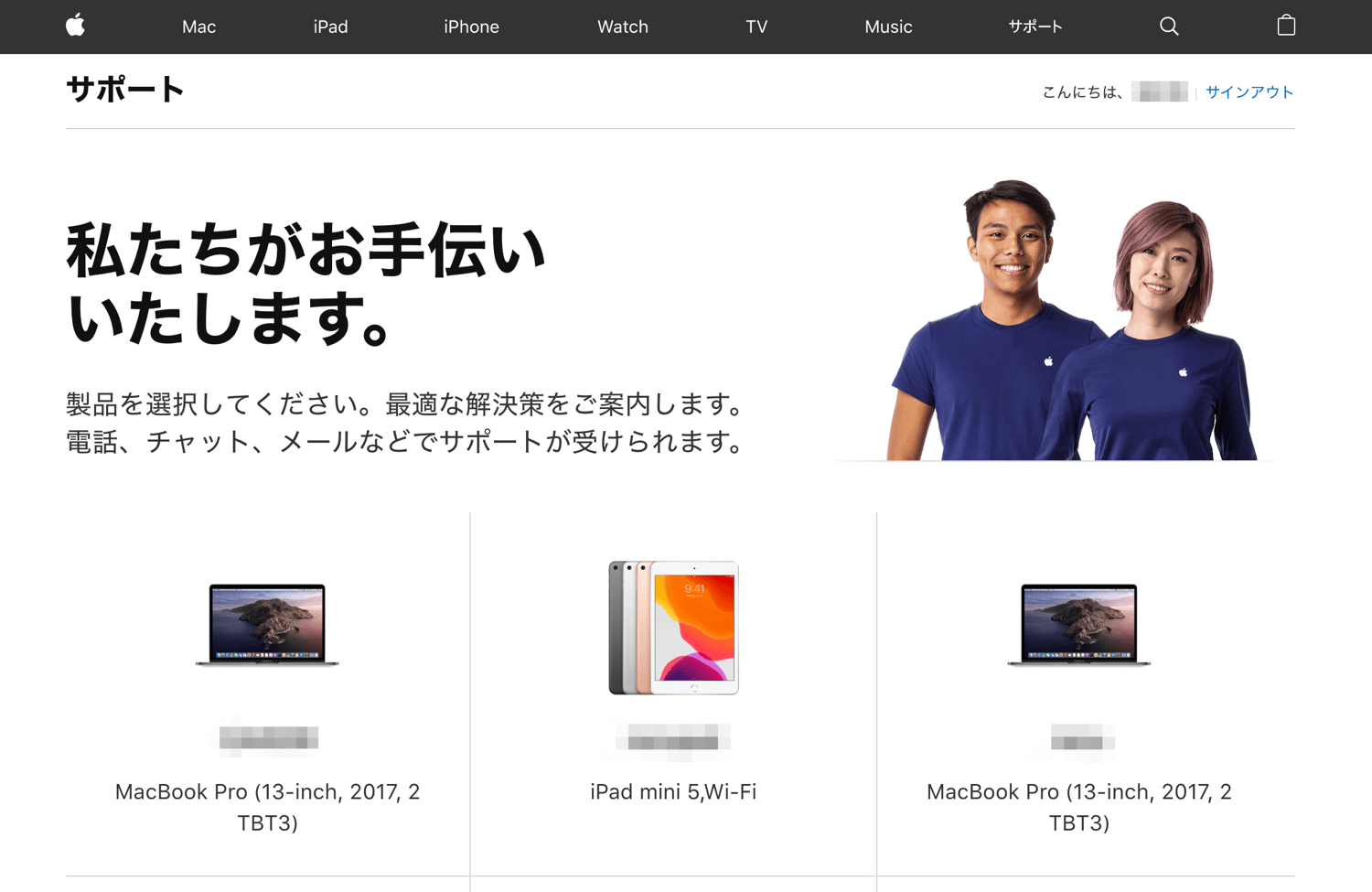
iCloudにログインしていれば、自分の持っている端末が表示されます。
(正確にはログイン中のAppleIDで設定されている端末)
AirPodsは表示されないので、次の選択をします。
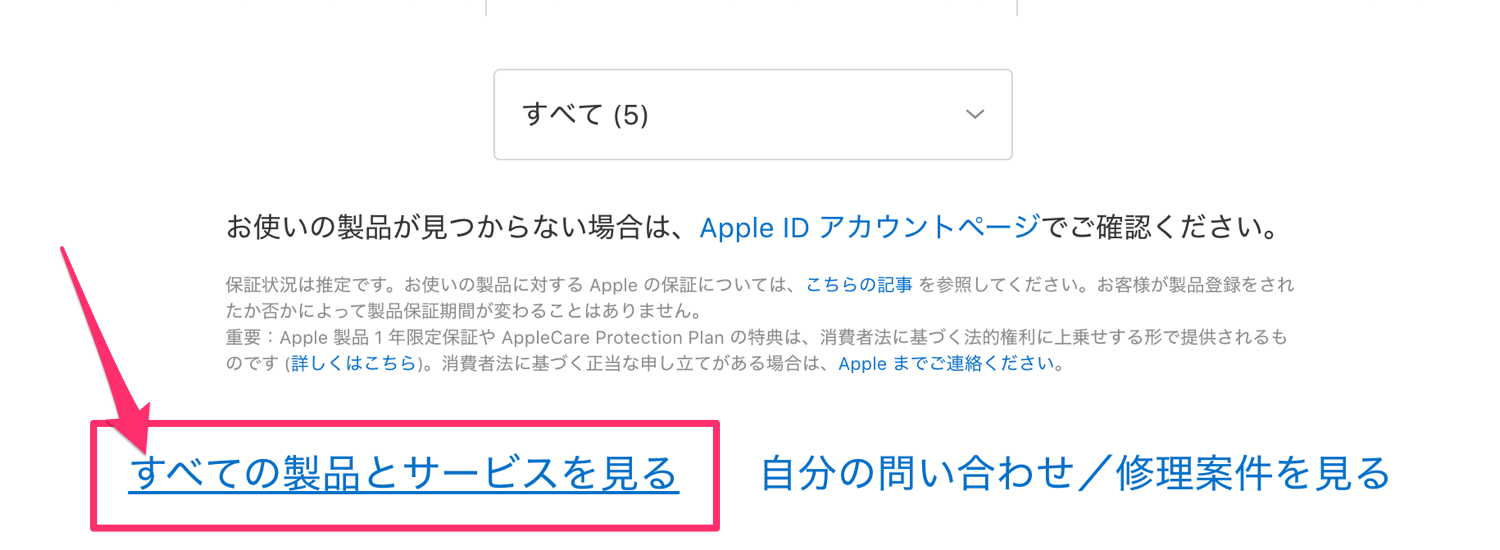
ページを下までスクロールして「すべての製品とサービスを見る」をクリックします。
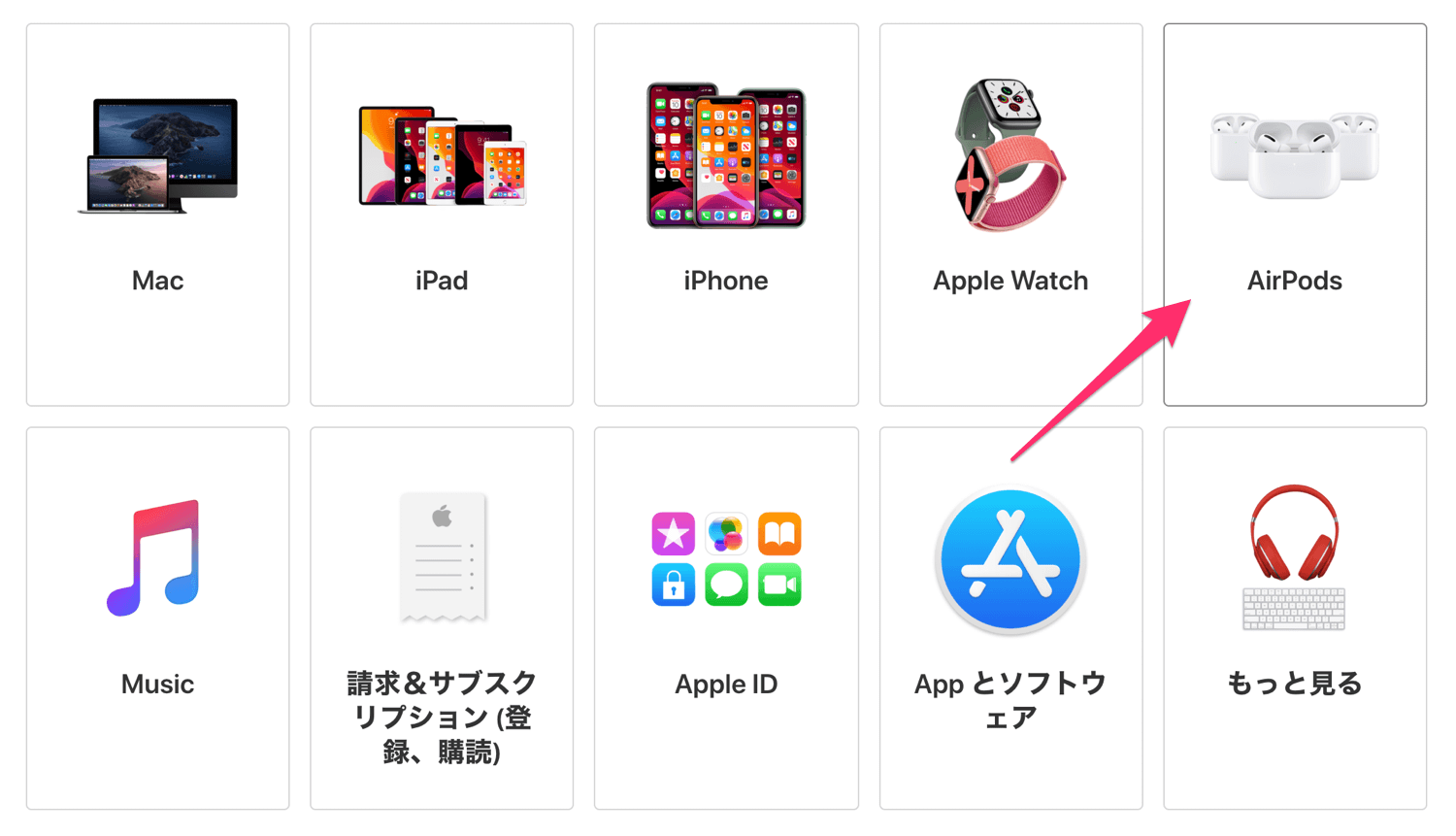
Appleの製品やサービスの一覧が表示されるので、AirPodsを選択します。
※ AirPods Proの場合も、AirPodsを選びます
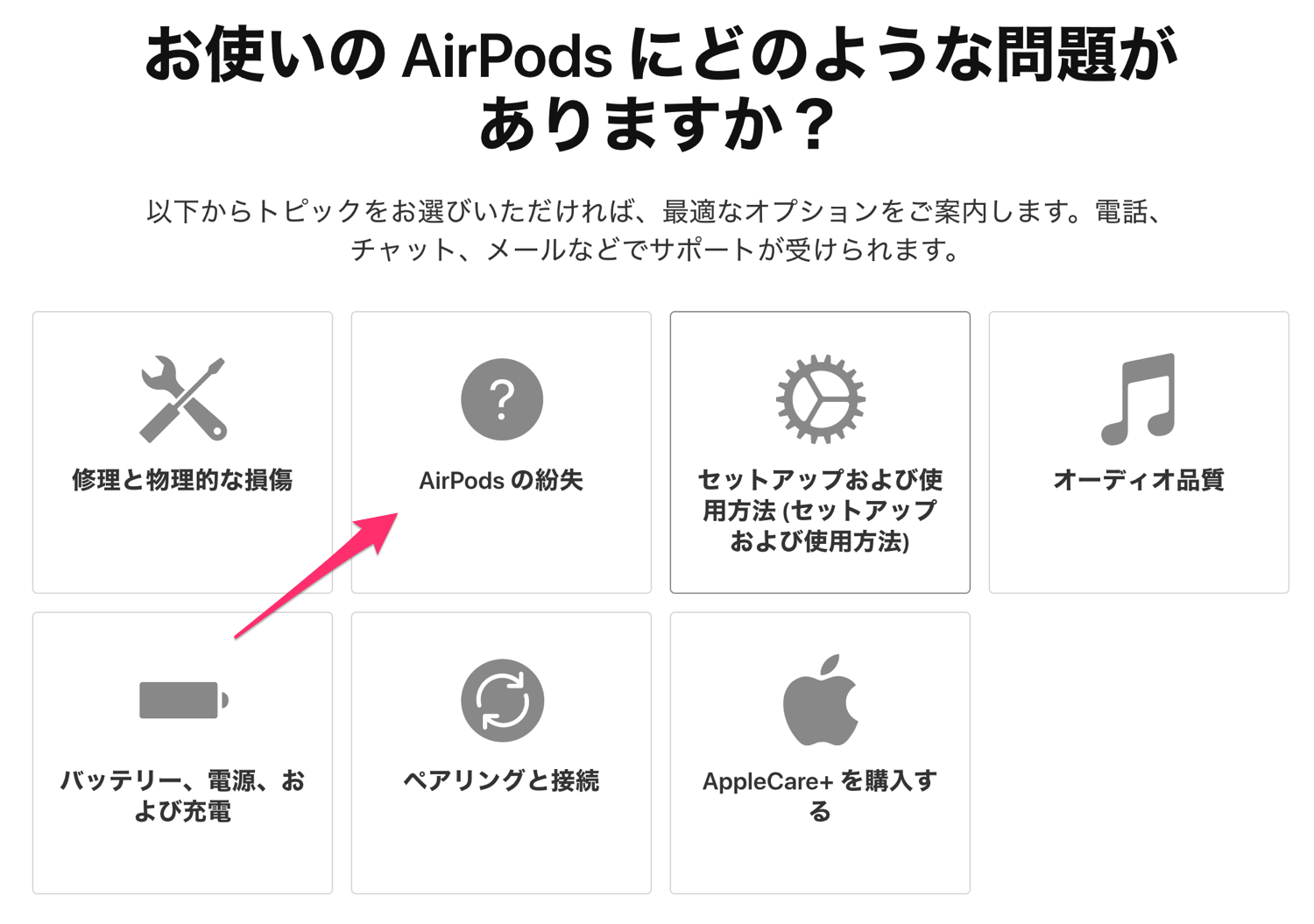
今回は紛失だったので「AirPodsの紛失」を選択します。
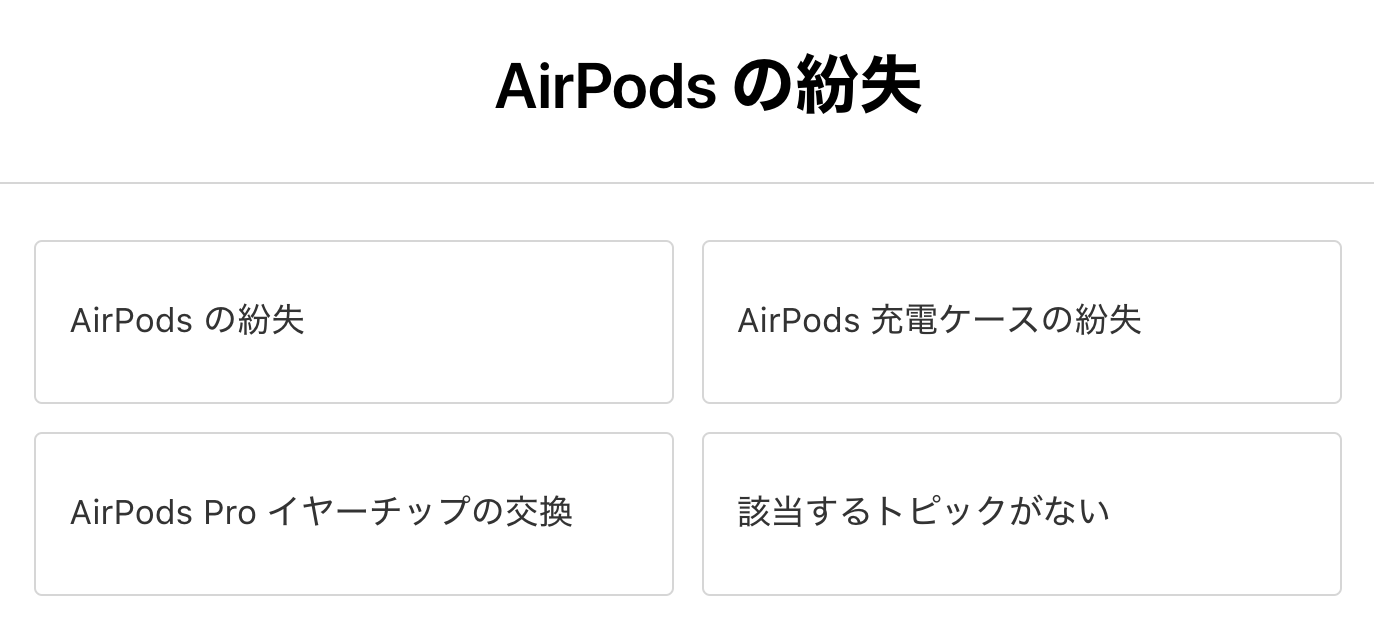
続いて、紛失したものを選択します。
4つあるので、該当のものを選んでください。
- 1) AirPodsの紛失 → 片耳または両耳、パーツ全てを紛失した場合
- 2) AirPodsの充電ケース → ケースを紛失した場合
- 3) AirPods Proイヤーチップ → イヤーチップを交換したい場合
- 4) 該当するトピックがない → その他
今回は片耳の紛失だったので、(1)の「AirPodsの紛失」を選びました。
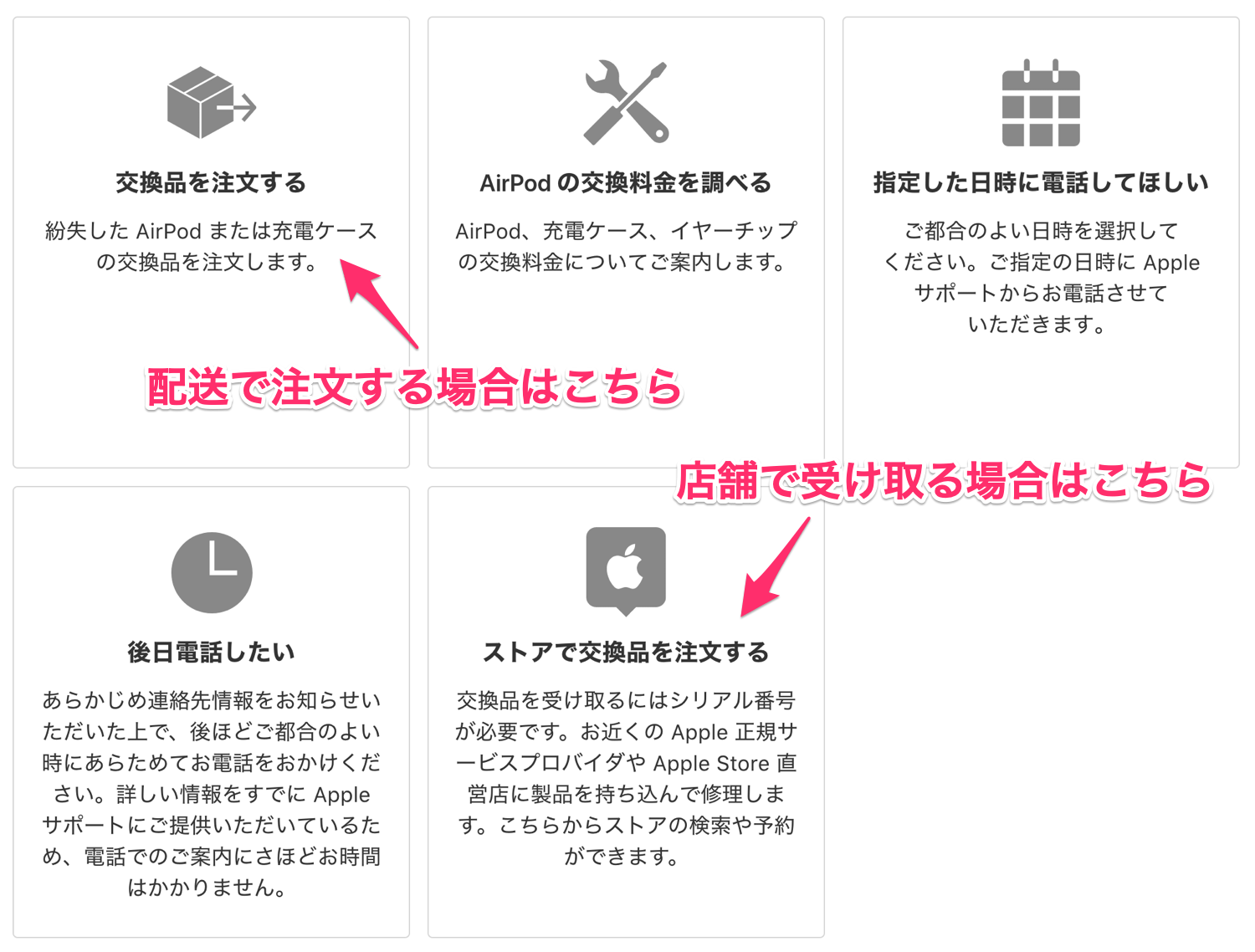
続いて、交換品の受け取り方法を選択します。
手段は以下の2つです。
・配送で自宅にて受け取る
・Apple Storeまたは加盟店で直接受け取る
配送の場合、2日〜1週間といった時間がかかります。
※ 1月上旬現在では在庫が品薄ということで1ヶ月後になっていました。
店舗で受け取る場合は、店舗に在庫があれば即日その場で受け取れます。
僕はなるやはで欲しかったので、店舗受け取りにしました。
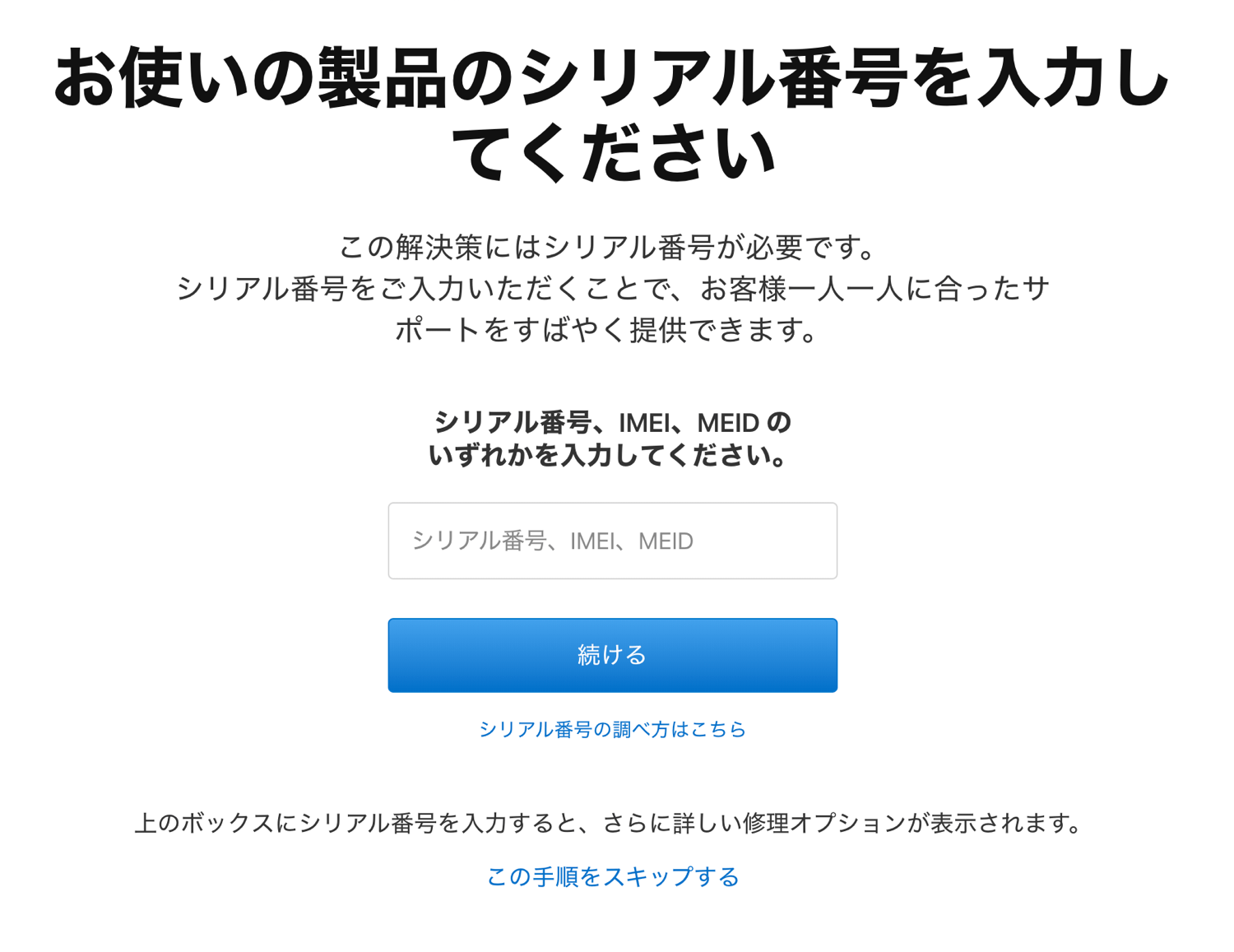
さきほど調べたシリアルナンバーを入力します。
もしシリアルナンバーがわからない場合はページ下部にある「この手順をスキップする」を選択します。
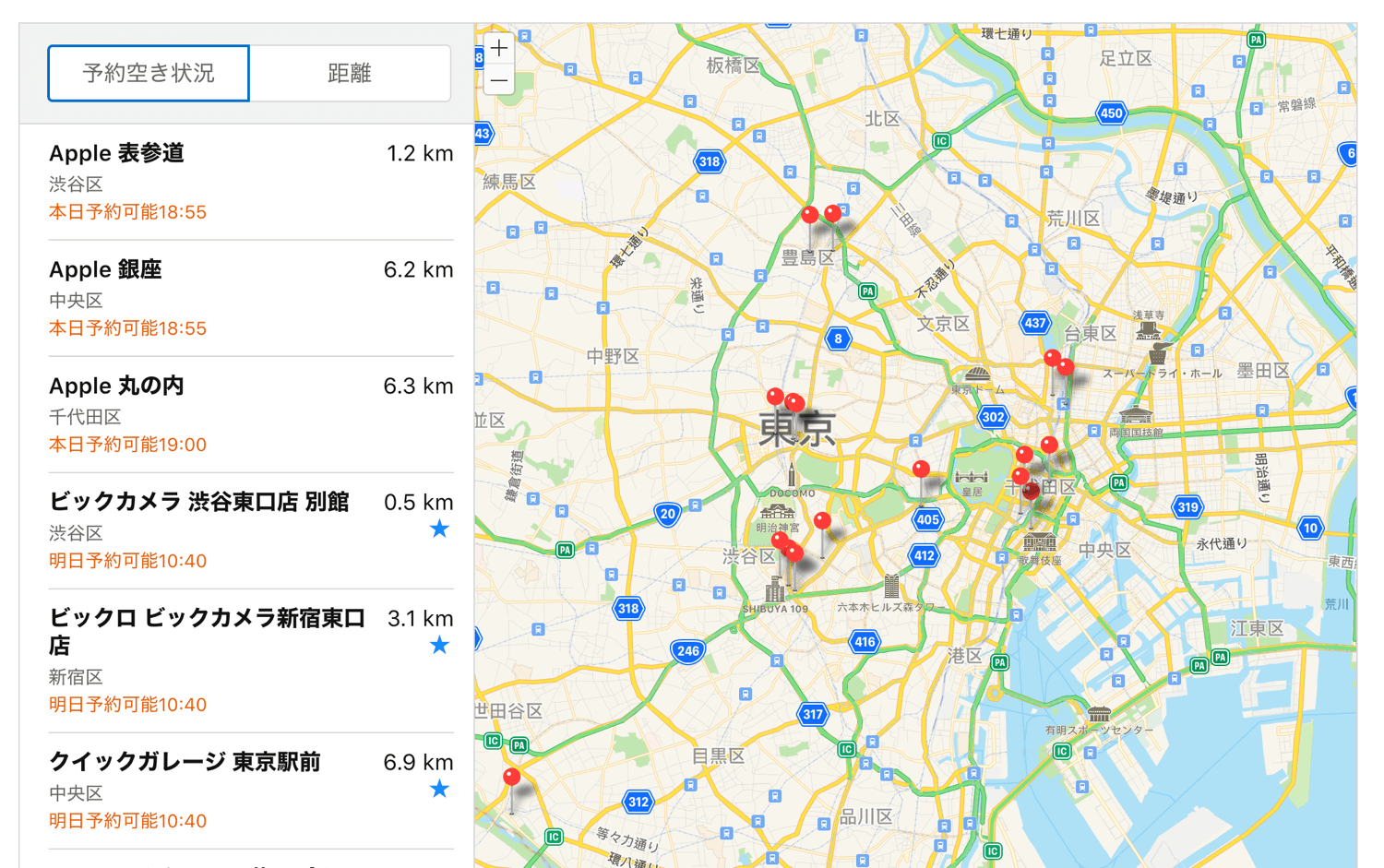
受け取る店舗を指定して、時間を予約します。
あとは、時間になったらその店舗のAppleコーナーに行くだけです。
Appleストアなら店員に声をかければ案内してくれるはず。

AirPods Pro交換後の再接続の手順
実際に交換が完了したら「さっそく使おう!」となるわけですが、そのままでは利用はできません。
もう一度ペアリングの設定する必要があります。
具体的には以下の手順になります。
1) 交換したAirPodsをケースに入れる
↓
2) 30分ほど充電する
↓
3) iPhoneのペアリングを解除する
↓
4) iPhoneのロックを解除して、AirPodsを耳に装着する
↓
5) 初回同様にペアリングの設定をする
実際にやってみた手順が↓↓です。

まずAirPods Proを充電します。
ライトニングケーブルに挿していますが、ワイヤレス充電でもOKだと思います。
必ず30分程度、ケースから出さずに充電しておきます。
Airpodsは各パーツのファームウェアのバージョンが異なると、正しくペアリングできなくなります。
ケースに入れて充電状態にすることで、ファームウェアが自動的に更新されてバージョンが揃うので、30分充電する必要があります。
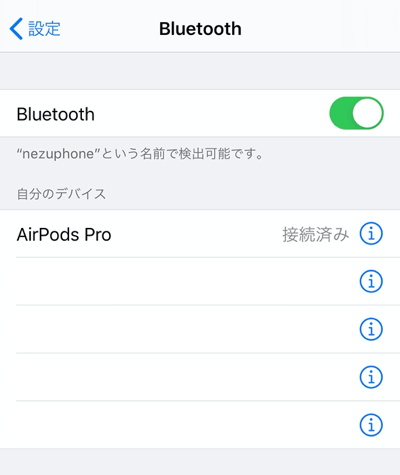
iPhoneのBluetoothの接続からAirPods Proを選択します。
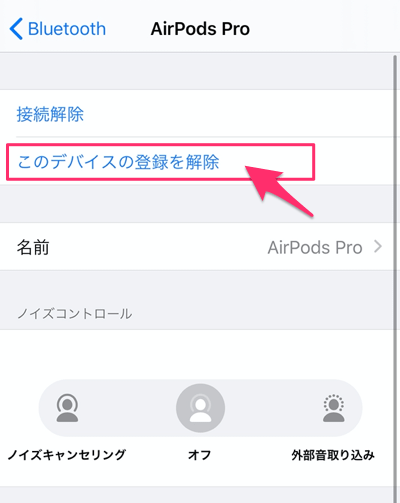
「このデバイスの登録を解除」を選択します。
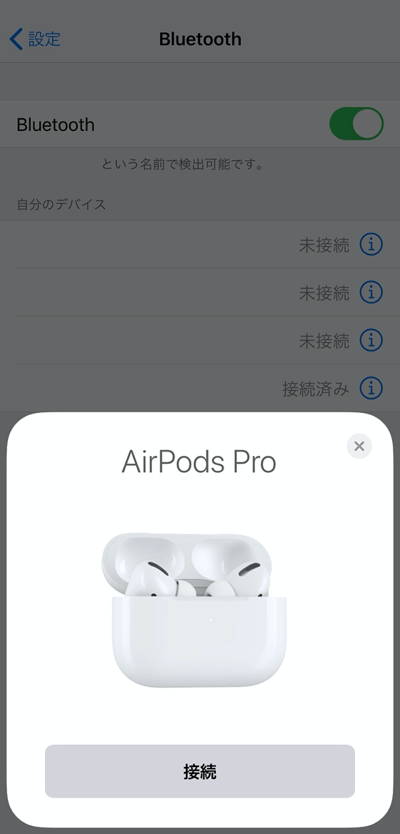
30分後、iphoneのロックを解除&AirPods Proを両耳に装着すると、自動的にAirPods Proとの接続画面になります。
あとは、画面に従って改めてペアリングを行うだけでOKです。
フリマサイトで買う方法もあるが、高いのでオススメしない
基本的にはApple公式サポートより交換の手続きをして入手するのですが、近くに店舗がない&配送は時間がかかるのが嫌という場合の回避策として、フリマアプリで買うという方法もあります。
メルカリ、ラクマ、ヤフオクなどがそうですね。
ただし、あまりオススメはしません。
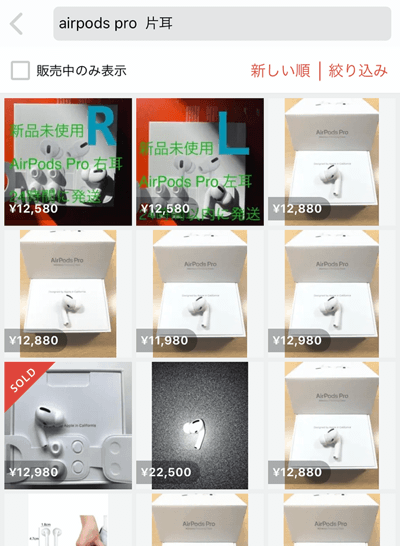
公式より高い価格で売られている
まず、公式で交換するよりも高い値段なのでオススメしません。
普通に公式で交換したほうが安く済みます。
また、動作しなかった場合の保証も受けられないので注意。
公式の手続きに沿って買えば、万が一接続出来なかった場合でも接続の方法を教えてくれたり、仮に問題があった場合に交換等の対応をしてくれます。
ですが、メルカリ等で買った場合は、お店に駆け込んでもサポートしてくれません。

AirPods Proは失くしやすいけど最高のイヤホンである!
イヤホンにお金をかけない人生だったので、30,000円超えはなかなか手を出すのに勇気のいる買い物でしたが、満足度はかなり高いです!
耳のフィット感、スムーズな接続、Siriを使った音声操作、通話品質、ノイズキャンセリングなど、価格に対する機能は十分揃っていました。
一方、失くしやすいのは事実ですが…苦笑
人気がゆえに在庫切れのこともありますが、Appleの公式ストアからなら即日購入できることもあります。
僕も公式ストアから注文しました。
Apple 公式ストアで購入する場合は楽天Rebatesを経由することをオススメします!
楽天Rebatesは楽天のポイントサイトですね。
楽天Rebatesを経由してApple 公式ストアで購入するだけで、楽天ポイントを購入金額の1%分獲得できます。
楽天Rebates













